サポート
著作権 © 2009-2024Teledyne LeCroy Xena ApS, Denmark
1つのテストケースに複数のテストシナリオを作成できます。各テストシナリオは、サブネット、ポート、ユーザー数、回線使用率など、異なる設定が可能です。アクティブ]チェックボックスをクリックして、テストシナリオを有効/無効にします。
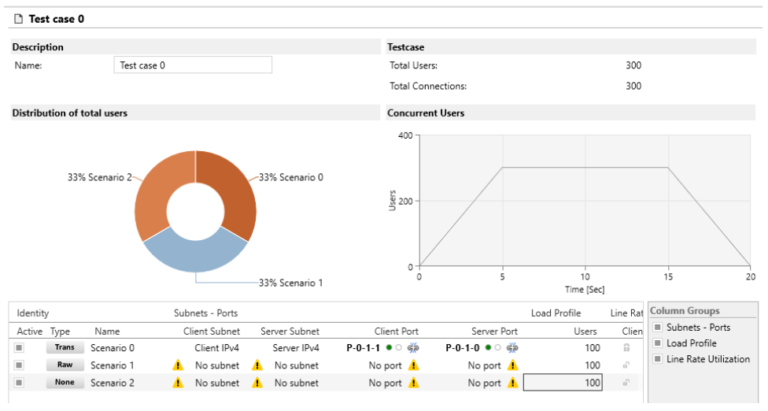
テストシナリオ間で帯域幅を割り当てるには、Client TX Weight と Sever TX Weight の 2 つの列を使用します。帯域幅は、同じ物理テストポートを使用するテストシナリオ間で均等に配分されます。変更後に値が変更されないようにするには、ロックアイコンをクリックして値をロックします。

Run Test->Test Control->Runをクリックして、テストケースを実行します。
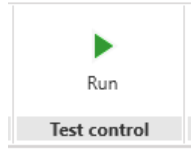
クリック をクリックします。をクリックしてテストケースを実行します。
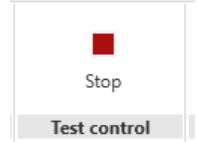
Run Test->Test Control->Stopをクリックして、テストケースを停止します。
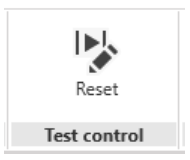
Run Test(テスト実行)->Test Control(テスト コントロール)->Reset(リセット)をクリックして、カウンタをクリアし、テストケースをリセットして、次のテスト実行に備えます。
Run Test->Realtime Statistics->Charts をクリックし、ダイアログウィンドウ Add Realitime Chart からチャートを選択する。
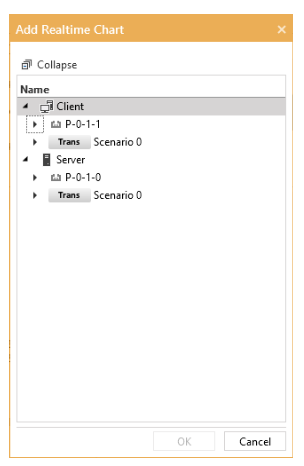
Reporting]タブに移動すると、[Statistics Explorer]が表示されます。VulcanManagerが収集したすべての統計情報がこのツリーに表示されます。
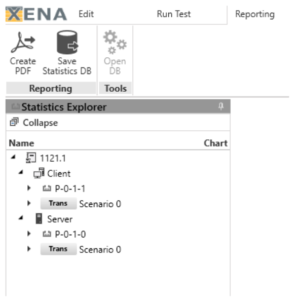
レポートに含める各統計の横のボックスをクリックします。次に、リボン内のPDF作成をクリックし、PDFレポートを作成します。
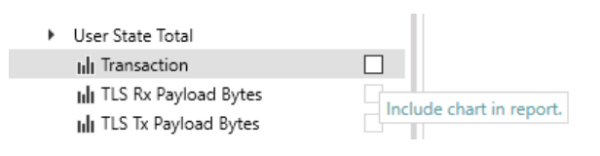
ポストデータ分析用にすべての統計情報をSQLiteデータベースファイルに保存するには、「統計情報DBを保存」をクリックします。